Python深层嵌套结构识别技巧解析
时间:2025-07-28 14:09:51 168浏览 收藏
在Python编程中,识别和处理深层嵌套结构至关重要,这不仅关乎代码的可读性和维护性,也影响着性能和设计合理性。本文深入探讨了识别Python中过深嵌套结构的核心技巧,通过递归或迭代实现深度优先遍历,并记录最大深度。首先,明确“深”的标准,例如超过5层。其次,编写递归函数`calculate_nested_depth`,对列表、字典等容器类型进行深度遍历,并在遍历时传递和累加当前深度。为防止循环引用导致的无限递归,采用`visited_ids`集合记录已访问对象。此外,文章还介绍了如何将该方法封装为`check_if_too_deep`函数,以便判断是否超过设定的阈值。掌握这些技巧,能有效提升代码质量,避免因深层嵌套带来的潜在问题。
识别Python中过深的嵌套结构的核心方法是通过递归或迭代实现深度优先遍历并记录最大深度。1. 定义“深”的标准(如超过5层);2. 编写递归函数calculate_nested_depth,对列表、字典等容器类型进行深度遍历;3. 在遍历时传递并累加当前深度;4. 使用visited_ids集合防止循环引用导致的无限递归;5. 对非容器类型直接返回当前深度;6. 最终通过比较返回最大嵌套深度。此外,可通过封装为check_if_too_deep函数判断是否超过设定阈值。此方法有效识别深层嵌套,帮助提升代码可读性、性能及设计合理性。
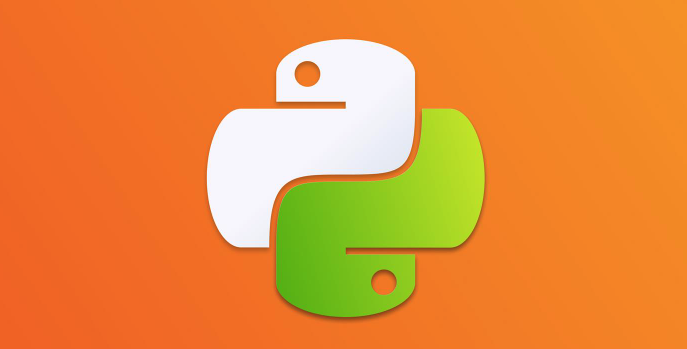
识别Python中过深的嵌套结构,通常意味着我们需要遍历一个数据结构(比如列表、字典,或者更复杂的对象图),然后计算其最深层级。这本质上是一个深度优先搜索(DFS)的问题,通过递归或迭代的方式,在遍历时追踪当前的深度。
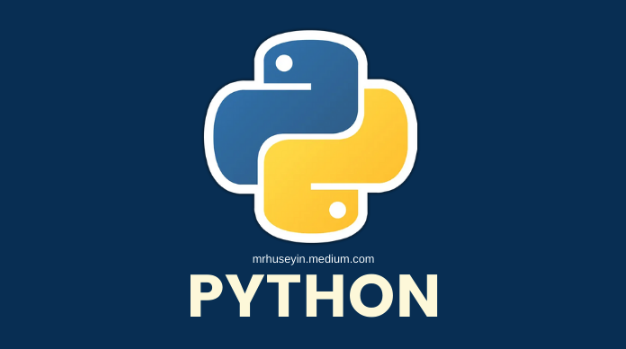
解决方案
要识别过深的嵌套结构,核心在于一个能追踪深度的遍历函数。我们得先定义“深”的标准,比如超过5层就算深。接着,编写一个递归函数,它接收当前要检查的对象和当前的深度计数。当遇到容器类型(如列表、字典、元组等)时,就对其中的元素或值进行递归调用,并将深度计数加一。为了防止无限递归,尤其是当数据结构中存在循环引用时,我们需要一个机制来记录已经访问过的对象。
下面是一个针对常见Python容器(列表、字典、元组、集合)的通用深度计算函数:
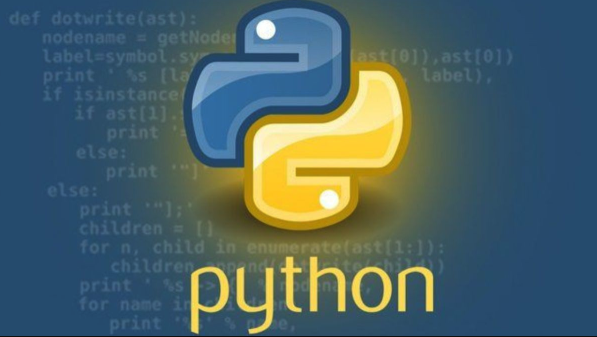
import collections
def calculate_nested_depth(obj, current_depth=0, visited_ids=None):
"""
递归地计算一个Python对象(主要是容器类型)的最大嵌套深度。
考虑了循环引用,避免无限递归。
Args:
obj: 待检查的对象。
current_depth: 当前递归的深度,初始调用时通常设为0。
visited_ids: 用于跟踪已访问对象ID的集合,防止循环引用。
Returns:
int: 对象的最大嵌套深度。如果对象不是容器,其深度为current_depth。
"""
if visited_ids is None:
visited_ids = set()
# 检查循环引用:如果当前对象的ID已经在访问集合中,说明遇到了循环,
# 不再深入,直接返回当前深度。
obj_id = id(obj)
if obj_id in visited_ids:
return current_depth
# 对于可哈希且是容器的对象,才加入visited_ids。
# 原始类型(int, str等)没有嵌套,也不需要防止循环。
# 但为了简单起见,这里对所有对象都尝试加入,非容器或不可哈希的不会影响逻辑。
# 实际上,只有当obj是容器类型时,才需要担心循环引用。
if isinstance(obj, (dict, list, tuple, set, collections.deque)):
visited_ids.add(obj_id)
max_depth = current_depth
# 检查字典
if isinstance(obj, dict):
for value in obj.values(): # 通常我们更关心值的深度
depth_of_value = calculate_nested_depth(value, current_depth + 1, visited_ids)
max_depth = max(max_depth, depth_of_value)
# 检查列表、元组、集合、双端队列等序列或集合类型
elif isinstance(obj, (list, tuple, set, collections.deque)):
for item in obj:
depth_of_item = calculate_nested_depth(item, current_depth + 1, visited_ids)
max_depth = max(max_depth, depth_of_item)
# 对于自定义对象,如果它们内部有嵌套结构,可能需要额外处理。
# 比如,如果一个自定义对象有一个属性本身是另一个容器,你需要明确地去检查它:
# elif isinstance(obj, MyCustomClass):
# if hasattr(obj, 'nested_attribute'):
# depth_of_attr = calculate_nested_depth(obj.nested_attribute, current_depth + 1, visited_ids)
# max_depth = max(max_depth, depth_of_attr)
# 这种情况下,需要根据具体类的设计来扩展。
return max_depth
# 示例用法
data1 = {'a': 1, 'b': {'c': 2, 'd': {'e': 3}}} # 3层
data2 = [1, [2, [3, [4]]]] # 4层
data3 = {'x': [1, {'y': 2, 'z': [3, 4]}]} # 3层
data4 = {'p': 1} # 1层
data5 = [] # 0层
data6 = {'a': []} # 1层
# 循环引用示例
circular_list = []
circular_list.append(circular_list) # 制造一个循环引用
print(f"data1 深度: {calculate_nested_depth(data1)}") # 预期 3
print(f"data2 深度: {calculate_nested_depth(data2)}") # 预期 4
print(f"data3 深度: {calculate_nested_depth(data3)}") # 预期 3
print(f"data4 深度: {calculate_nested_depth(data4)}") # 预期 1
print(f"data5 深度: {calculate_nested_depth(data5)}") # 预期 0
print(f"data6 深度: {calculate_nested_depth(data6)}") # 预期 1
print(f"循环列表 深度: {calculate_nested_depth(circular_list)}") # 预期 1 (或根据你对循环深度的定义)
# 判断是否过深
def check_if_too_deep(obj, threshold):
"""检查对象是否超过指定嵌套深度阈值"""
return calculate_nested_depth(obj) > threshold
print(f"data1 是否过深 (阈值2): {check_if_too_deep(data1, 2)}") # True
print(f"data2 是否过深 (阈值5): {check_if_too_deep(data2, 5)}") # False为什么识别过深嵌套结构很重要?
识别过深的嵌套结构,在我看来,不仅仅是代码洁癖那么简单,它往往是系统设计和可维护性方面的一个重要信号。
首先,可读性和维护性是首当其冲的问题。想象一下,一个字典里套着列表,列表里又套着字典,再来几层……你每次想理解某个特定值,都得脑子里跑一遍路径。这就像在迷宫里找出口,层级一多,就容易迷失。调试的时候更是噩梦,一个 KeyError 或 IndexError 出来,你得一层层剥开看。这种代码,交接给下一个开发者,或者你自己几个月后再来看,那真是“谁写的?哦,原来是我自己”的尴尬现场。
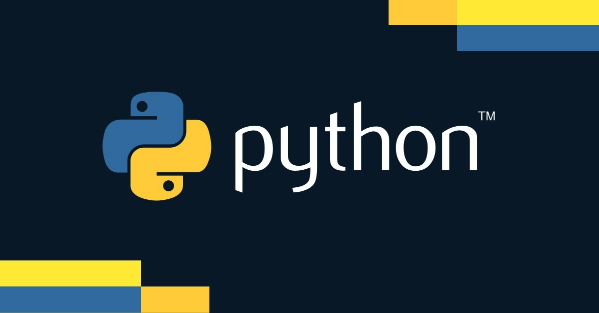
其次,性能和资源消耗也不容忽视。虽然Python对递归深度有默认限制(通常是1000层),但即便没达到上限,过深的递归调用也会增加栈帧的开销。更重要的是,深层嵌套的数据结构在内存中可能不那么紧凑,访问效率也会受影响。在序列化(比如转JSON)和反序列化时,过深的结构也可能导致一些解析器性能下降甚至崩溃。
再者,它常常是设计缺陷的体现。很多时候,深层嵌套意味着数据模型没有被充分扁平化,或者缺乏合适的抽象。比如,你可能在用一个巨大的字典模拟一个本该用多个类或对象来表示的复杂实体关系。这就像把所有东西都塞进一个大抽屉,而不是分类放到不同的柜子里。这种结构往往导致紧耦合,难以扩展,也容易出现“上帝对象”或“上帝函数”的问题。所以,当看到深层嵌套时,我通常会把它当作一个“代码异味”,一个值得停下来思考如何重构的信号。
如何避免Python中出现过深的嵌套?
避免过深的嵌套,与其说是技术技巧,不如说是一种设计哲学和编程习惯。这事儿没有一劳永逸的解决方案,更多的是在写代码的时候多问自己几个“为什么不”。
一个直接的办法是数据模型扁平化。如果你的数据天然就是多层级的,比如一个组织架构,你可能需要考虑是否能把某些层级提升为独立的实体。例如,与其在一个用户字典里嵌套一个巨大的权限字典,不如把权限抽离成一个独立的权限管理服务或对象,用户只持有权限的ID或引用。这样,查询用户时不会一下子加载所有权限细节,而且权限逻辑也更清晰。
拥抱面向对象设计是另一个强有力的工具。当你的字典或列表开始变得越来越复杂,层级越来越多时,这往往是提醒你,该定义一个类了。类可以封装数据和操作这些数据的方法,将复杂性分散到不同的对象中。比如,一个订单对象可以包含订单明细的列表,每个明细又是另一个订单项对象,而不是一个巨大的嵌套字典。这样,每个对象只负责自己的职责,结构自然就扁平了。
另外,函数拆分和职责单一原则也适用于此。如果你的代码逻辑因为处理多层嵌套而变得复杂,那可能意味着这个函数承担了过多的责任。考虑将处理不同层级的逻辑拆分到不同的辅助函数中。一个函数只做一件事,而且做得很好。这不仅减少了函数的嵌套深度(指代码块的缩进),也间接鼓励你将数据结构设计得更简单。
最后,使用更高级的数据结构或库。有时候,你可能在用列表或字典来模拟图结构或树结构,这自然会导致深层嵌套。如果你的问题本质上是图或树,那么考虑使用专门的图论库(如networkx)或树结构库。它们提供了更抽象的接口来操作这些复杂结构,让你不必直接与底层的嵌套细节打交道。但说实话,大部分时候,深层嵌套还是我们自己“造”出来的,通过良好的设计习惯就能避免大半。
Python有哪些工具或库可以辅助检测嵌套深度?
老实说,对于数据结构的嵌套深度,Python标准库或第三方库中并没有一个“开箱即用”的工具能直接告诉你一个任意数据结构的最大深度。我们上面写的 calculate_nested_depth 函数,就是最常见也是最直接的解决方案,通常你需要根据自己的数据结构特点,定制化一个这样的遍历函数。这并不是因为Python社区懒,而是因为“嵌套”的定义在不同场景下差异很大:是只算列表和字典?还是自定义对象的属性也算?循环引用怎么处理?这些都需要根据具体需求来定义。
不过,如果你指的是代码结构(比如函数内部的 if/for/while 语句的嵌套层级),那情况就不一样了。这通常被称为“圈复杂度”或“代码深度”,它直接影响代码的可读性和可测试性。针对这类问题,有一些非常成熟的工具:
Pylint / Flake8 等代码质量工具:这些是Python社区广泛使用的静态代码分析器。它们可以检查代码的风格、潜在错误,并且通常包含对圈复杂度(Cyclomatic Complexity)的检查。虽然不直接报告“嵌套深度”,但高圈复杂度往往与深层嵌套的条件语句和循环有关。你可以配置它们来警告或报错超过特定深度的函数。例如,Pylint 有一个
R0915警告,用于报告函数语句过多,间接也可能反映了复杂性。radon或wemux等专门的复杂度分析工具:这些库可以更细致地分析Python代码的复杂度指标,包括圈复杂度。它们可以帮助你快速找出项目中复杂度过高的函数,这些函数往往是重构的重点对象,因为它们很可能包含了过深的条件或循环嵌套。Python的
ast模块:这是Python抽象语法树(Abstract Syntax Tree)模块。如果你想自己动手分析代码的结构,ast模块提供了强大的能力。你可以用它来解析Python源代码,得到一个树形结构,然后遍历这棵树,计算If,For,While等节点的嵌套深度。这需要一定的编程功底,但能实现非常定制化的分析。比如,你可以写一个简单的脚本,遍历所有函数定义,然后检查其内部语句的if语句嵌套了多少层。
所以,如果你关心的是数据结构的嵌套深度,自己写一个递归遍历函数是最直接有效的方法。如果你关心的是代码逻辑的嵌套深度,那么各种静态代码分析工具会是你的好帮手。它们能帮你从宏观上把握代码的健康状况,避免写出那些让人头疼的“意大利面条式”代码。
今天关于《Python深层嵌套结构识别技巧解析》的内容就介绍到这里了,是不是学起来一目了然!想要了解更多关于Python,嵌套结构,递归,代码可读性,深度优先遍历的内容请关注golang学习网公众号!
-
501 收藏
-
501 收藏
-
501 收藏
-
501 收藏
-
501 收藏
-
283 收藏
-
349 收藏
-
291 收藏
-
204 收藏
-
401 收藏
-
227 收藏
-
400 收藏
-
327 收藏
-
124 收藏
-
450 收藏
-
347 收藏
-
464 收藏
-

- 前端进阶之JavaScript设计模式
- 设计模式是开发人员在软件开发过程中面临一般问题时的解决方案,代表了最佳的实践。本课程的主打内容包括JS常见设计模式以及具体应用场景,打造一站式知识长龙服务,适合有JS基础的同学学习。
- 立即学习 543次学习
-

- GO语言核心编程课程
- 本课程采用真实案例,全面具体可落地,从理论到实践,一步一步将GO核心编程技术、编程思想、底层实现融会贯通,使学习者贴近时代脉搏,做IT互联网时代的弄潮儿。
- 立即学习 516次学习
-

- 简单聊聊mysql8与网络通信
- 如有问题加微信:Le-studyg;在课程中,我们将首先介绍MySQL8的新特性,包括性能优化、安全增强、新数据类型等,帮助学生快速熟悉MySQL8的最新功能。接着,我们将深入解析MySQL的网络通信机制,包括协议、连接管理、数据传输等,让
- 立即学习 500次学习
-

- JavaScript正则表达式基础与实战
- 在任何一门编程语言中,正则表达式,都是一项重要的知识,它提供了高效的字符串匹配与捕获机制,可以极大的简化程序设计。
- 立即学习 487次学习
-

- 从零制作响应式网站—Grid布局
- 本系列教程将展示从零制作一个假想的网络科技公司官网,分为导航,轮播,关于我们,成功案例,服务流程,团队介绍,数据部分,公司动态,底部信息等内容区块。网站整体采用CSSGrid布局,支持响应式,有流畅过渡和展现动画。
- 立即学习 485次学习
